一 : cdr中怎么透明度? cdr交互式调和工具的使用方法
cdr中想要调节文字或者图片的透明度,该怎么调节呢?下面我们就来看看cdr里面透明工具的使用方法。
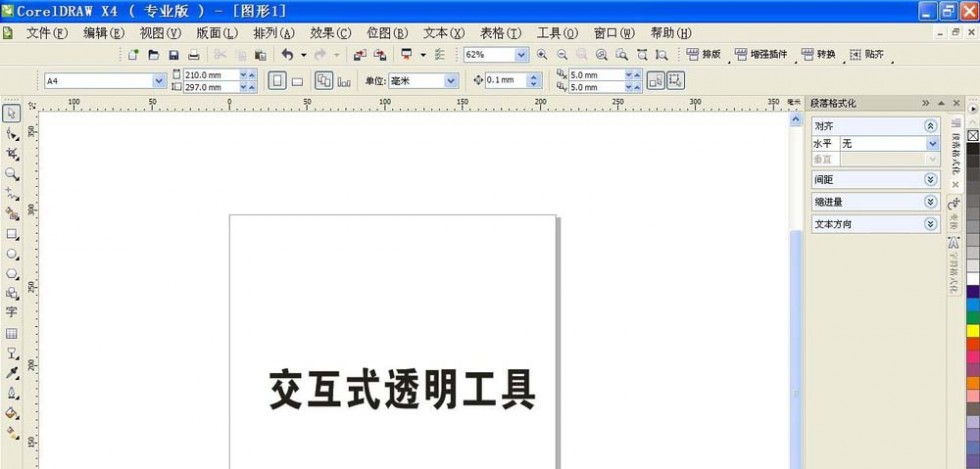
一、透明度操作
1、首先,第一步运行CDR软件,新建文档,可以输入文字或导入图片都可以,我们以文字为例来做简单的讲解。
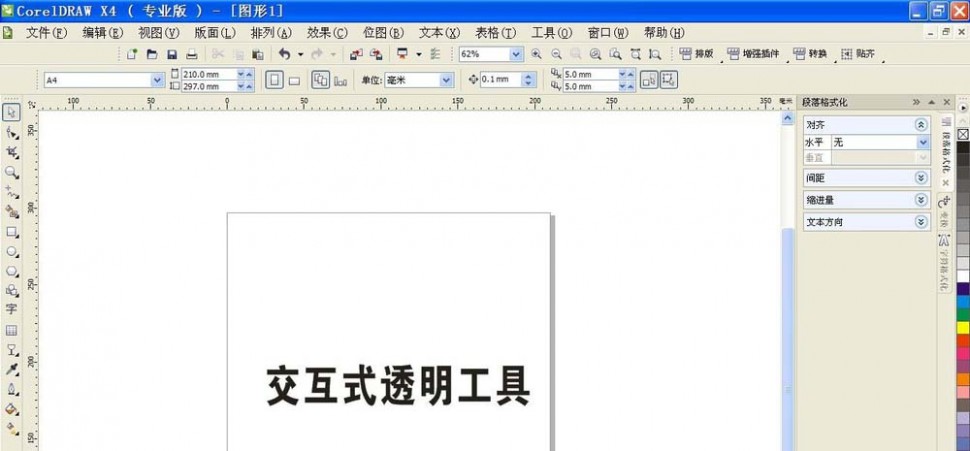
2、可以随便输入一些文字,调整好文字大小后,选择工具栏里面交互式调和工具,点击下面的小三角后会出现“调和、轮廓图...透明度“等。
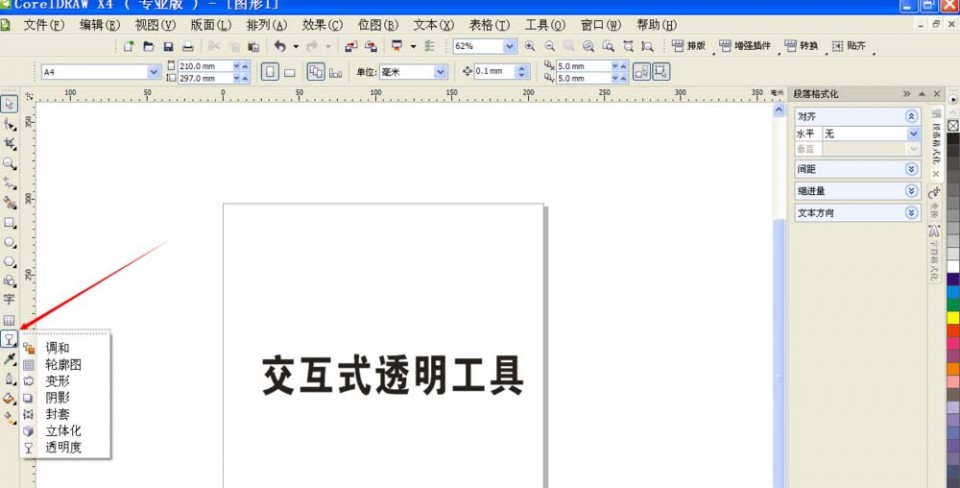
3、选择”透明度“选项,这时文档上方的属性栏会出现“交互式底纹透明度”工具栏。
PS:此时如果没有先选中文字,此时的属性栏是灰度的;必须先要点选文字,再执行上述操作。
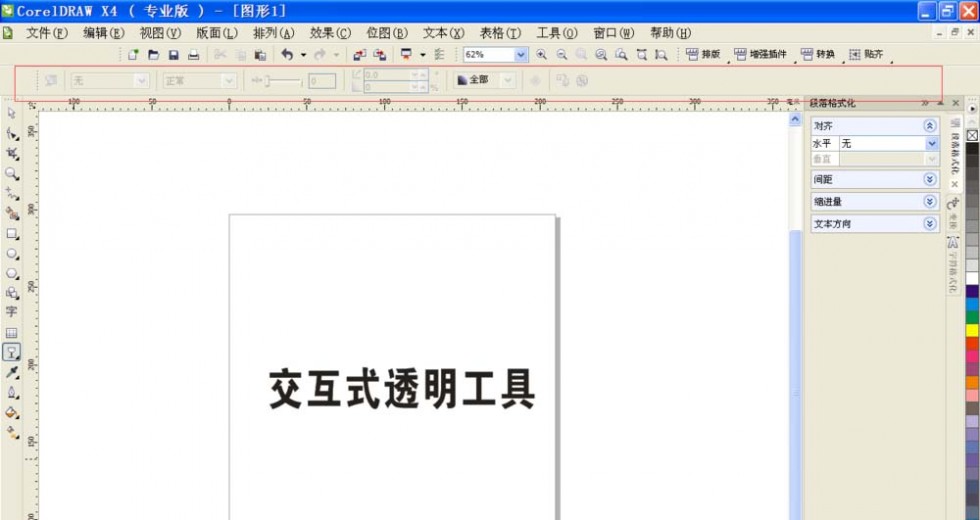
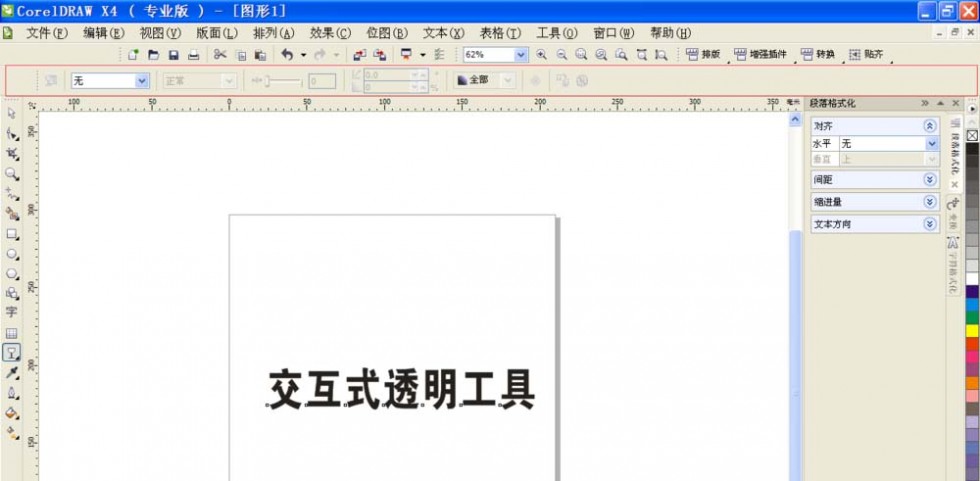
4、我们来逐个使用一下,看一看文字都会发生什么改变。
5、这些是比较常用的:选择”标准“后,整体文字会发生改变;选择”线性“会出现渐变的效果;”射线“是以文字为中心向四周发生渐变;

6、下面几个是不太常用的:”圆锥方角、双色图样、全色图样、位图图样、底纹“其实都是大同小异,熟练应用后,就会得心应手。
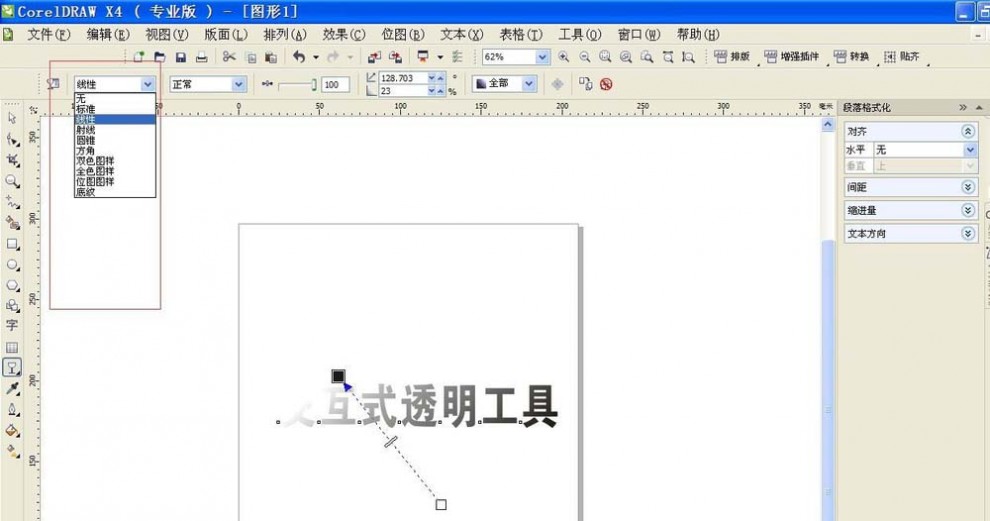
二、透明度类型
这里就是选择透明度的类型,类似于ps里面像什么正片叠底等,主要是根据文字做出相对应的类型效果。
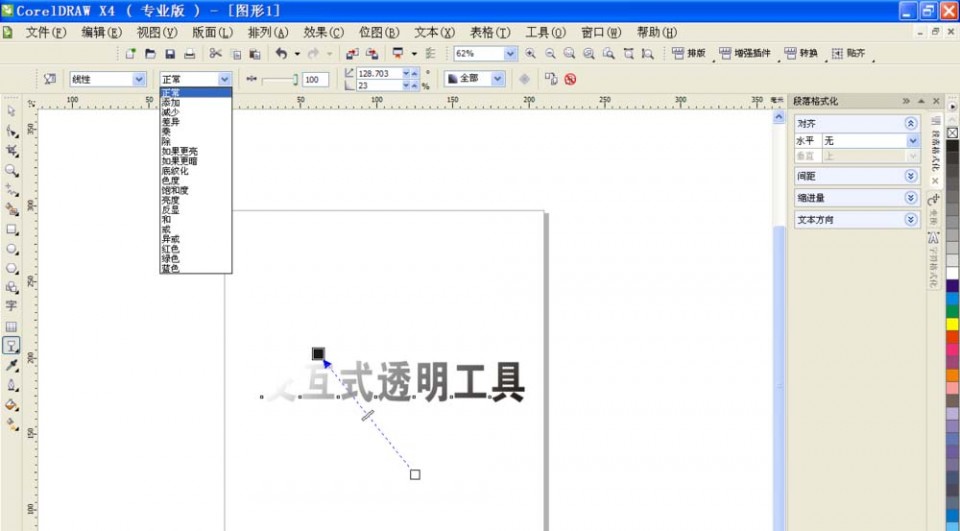
三、透明中心点
1、这个工具主要就是调节透明度的明暗:数值越大,透明度越高;数值越小,则透明度越低。
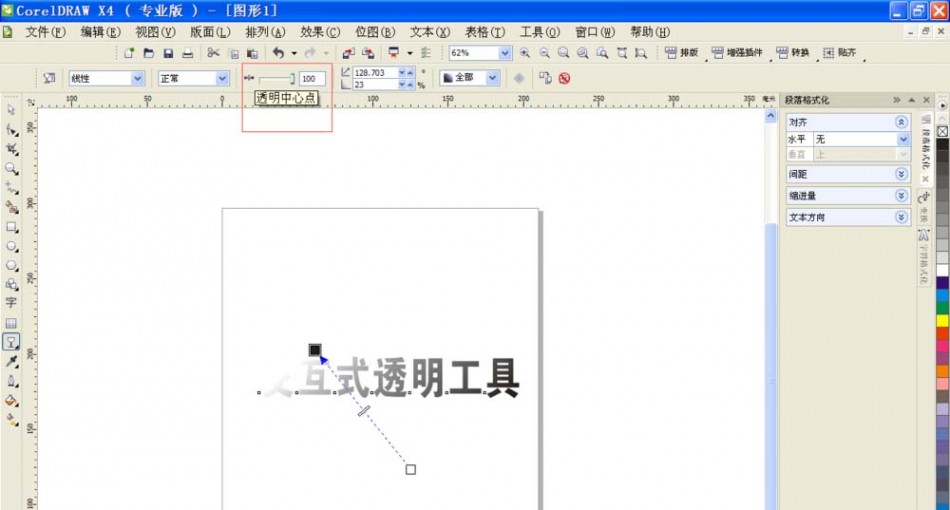
2、如果感觉做的不太满意,可以点击这个按钮,它就会把你当前设置的效果全部清零。
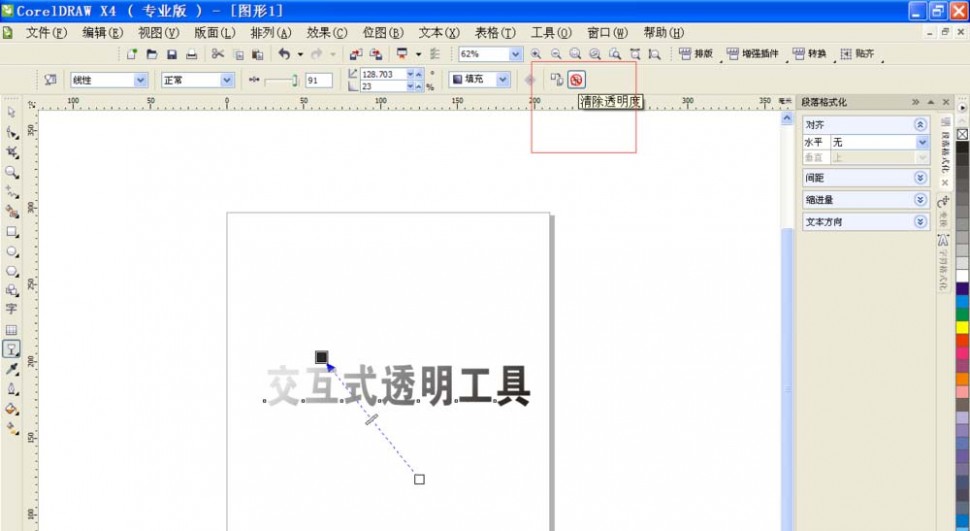
以上就是cdr做出透明度的效果的教程,希望能帮到大家,请继续关注61阅读。
相关推荐:
CDR怎么使用交互式透明工具?
CDR怎么绘制晶莹剔透的文字?CDR透明工具的使用方法
cdr怎么设置图片的透明度? cdr图层透明度的设置技巧
二 : cdr怎么使用书法工具设计字体?
不管我们是使用CorelDRAW还是使用3DsMax,都有可能会用到其中的书法工具。今天,小编就和大家分享一下CorelDRAW怎么使用书法工具进行设计和编辑。
1、首先,我们启动CorelDRAW软件。

2、然后,我们新建一张或打开我们需要进行书法工具编辑的文档。
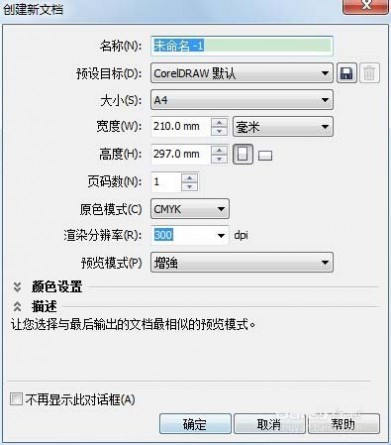
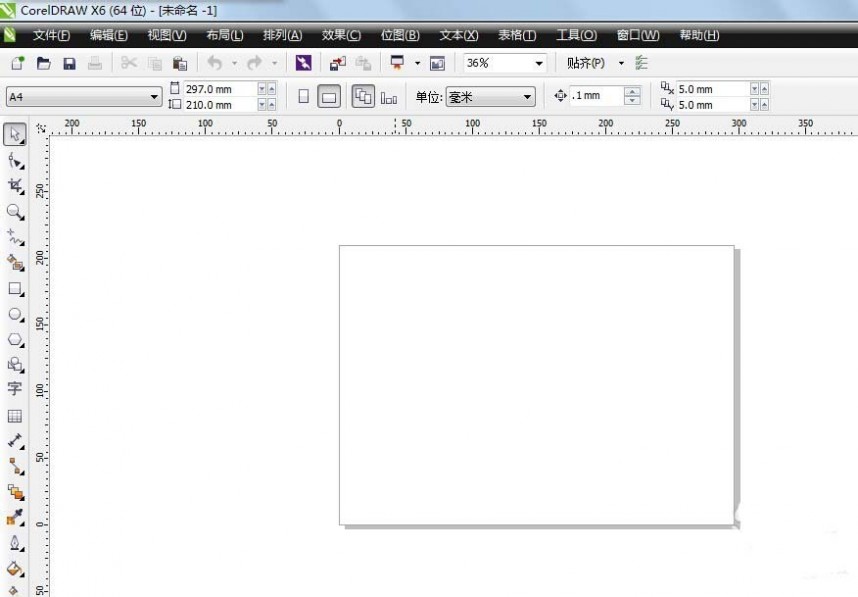
3、创建完成,我们点击左侧菜单栏“书法工具”,选择“艺术笔”。

4、选择完艺术笔之后,在上方菜单栏位置选择“书法”。
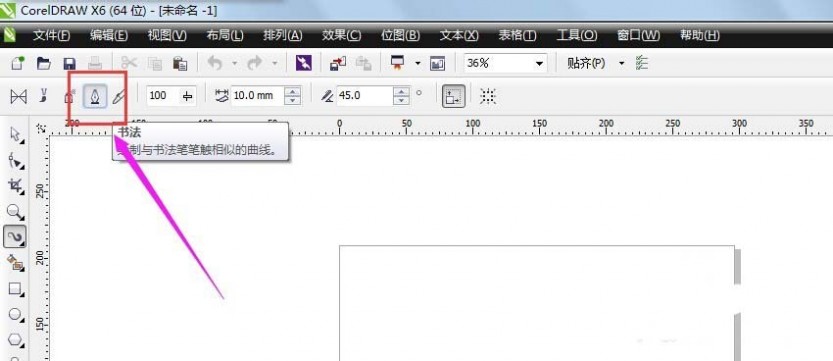
5、选择完书法之后,我们可以对其相应的参数进行设置。
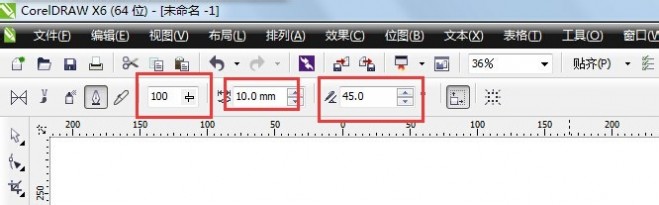
6、设置完成之后,我们就能在页面进行书法的创作与书写了。
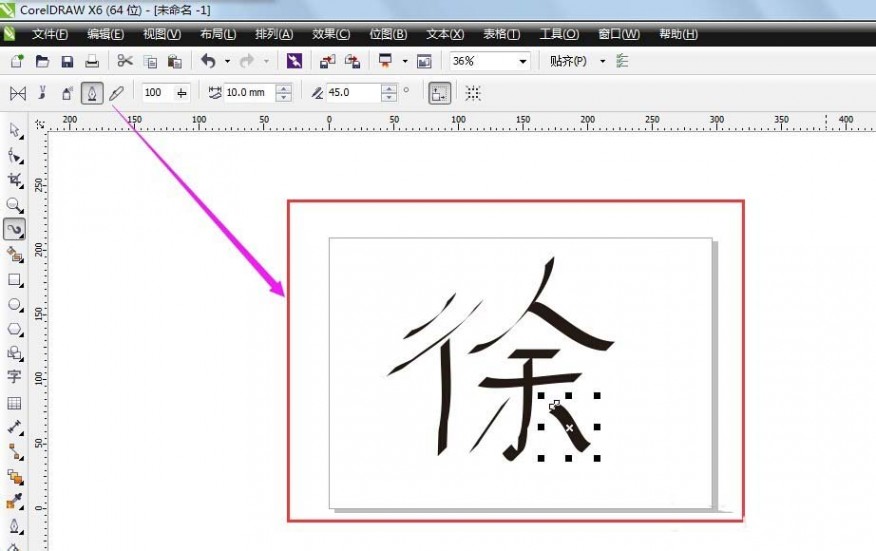
7、同时,我们在各个单独的组件上也能单独选择对其进行编辑!

相关推荐:
cdr怎么将文字字体拆分变形?
CDR怎么使用轮廓线编辑来加粗字体?
cdr怎么变形文字? cdr文字变形创造新字体的教程
三 : cdr中怎么使用贝塞尔和勾边工具?
在制作海拔和进行字体设计的过程中需要经常运用到贝塞尔工具,本篇经验主要通过对字体的勾边达到贝塞尔工具的熟练运用。
1、点击工具栏中的字体工具,输入文字。

2、选择文字,点击“位图”工具,转化为位图,可以得到模糊的字形。
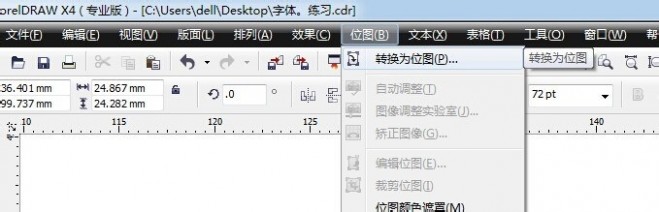


3、点击贝塞尔工具,对文字的外轮廓进行勾边。
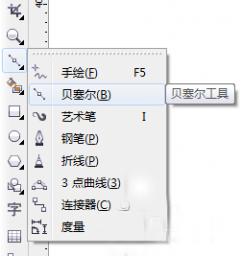
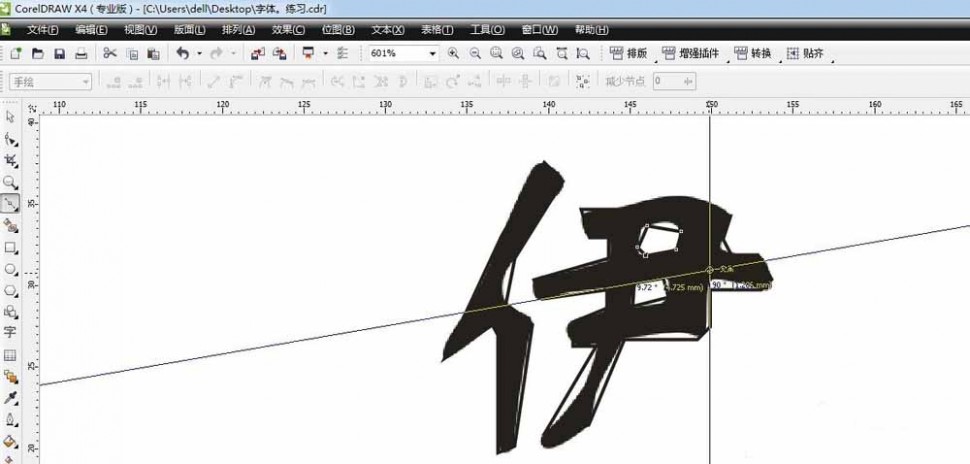
4、点击形状工具,再点击所需要需改动线条,选择“转换直线为曲线”,线条上会出现两个箭头,根据箭头调整线条形状。
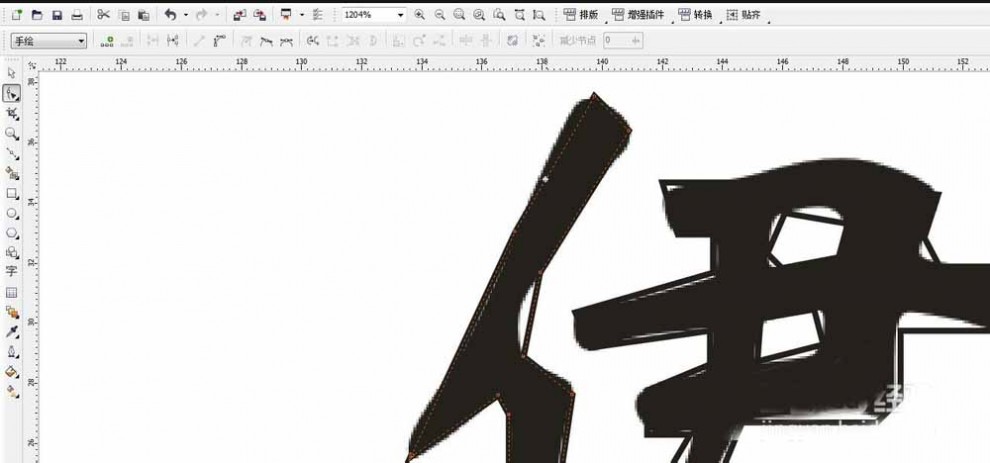


5、如果线条无法调整到位,点击右键,添加节点,然后进行调整。

6、最后得到下面的效果图。

相关推荐:
cdr怎么使用调和工具绘制图形?
CDR怎么利用贝塞尔工具绘制背景素材?
cdr怎么绘制灰太狼? cdr贝塞尔工具制作灰太狼的教程
四 : cdr怎么使用星形工具绘制漂亮的图形?
本期小编来介绍一下如何对Coreldraw X6中的星形工具进行设置。
1、星形工具与多边形工具在一个工具箱里,点开工具箱移到星形工具即可打开该选项。
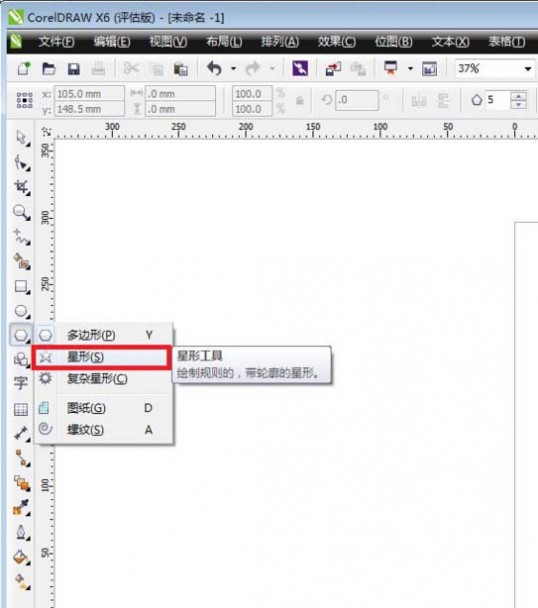
2、直接拖动鼠标即可绘制星形,如需要等边星形按住键盘上的CTRL再拖动即可获得,这个是常理,小编再此不在赘述。
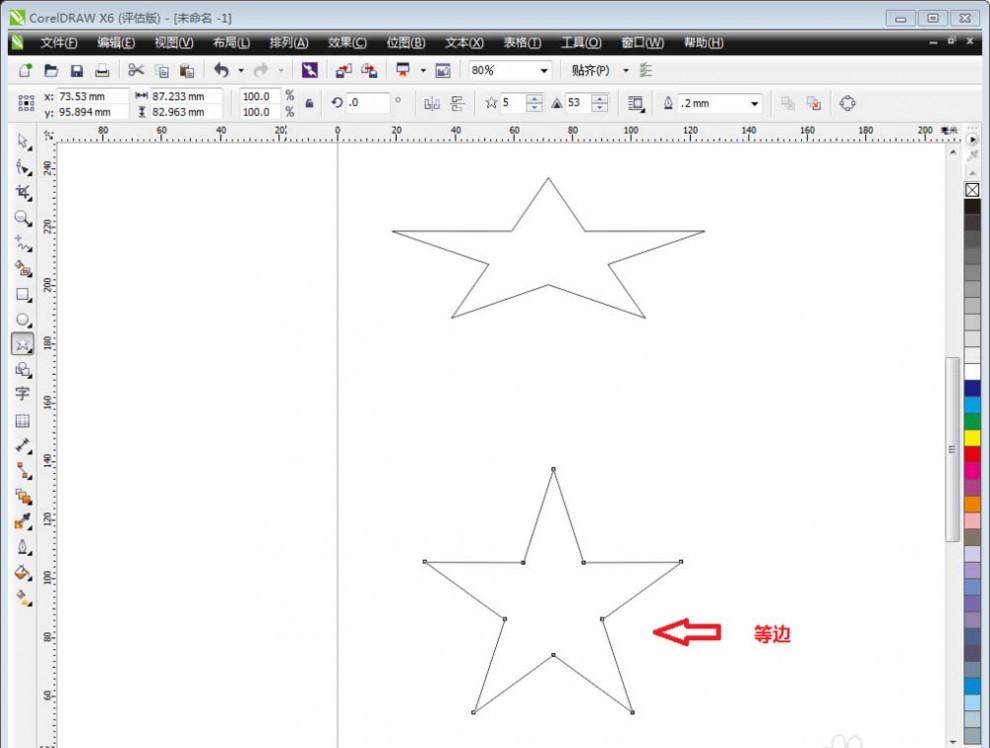
3、回到工具栏中,选择工具栏中的“形状工具”中的“形状”按钮,来改变星形的形状。
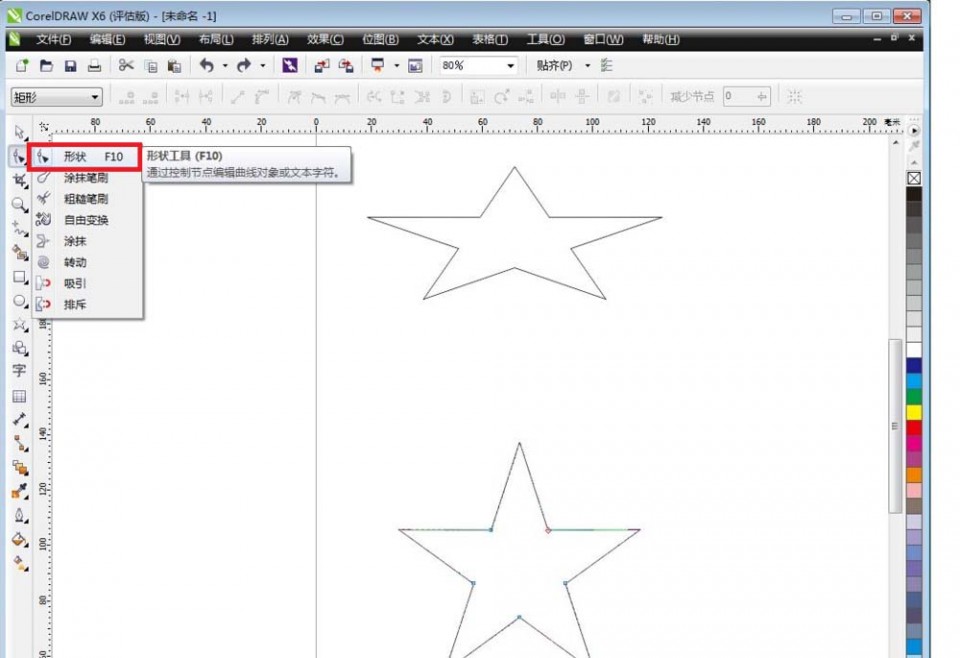
4、点击图纸上绘制的星形节点,随意拖动,我们将获得一个新的星形图形。将星形拖动至最外即可获得多边形,因此星形是放在多边形工具箱中的。
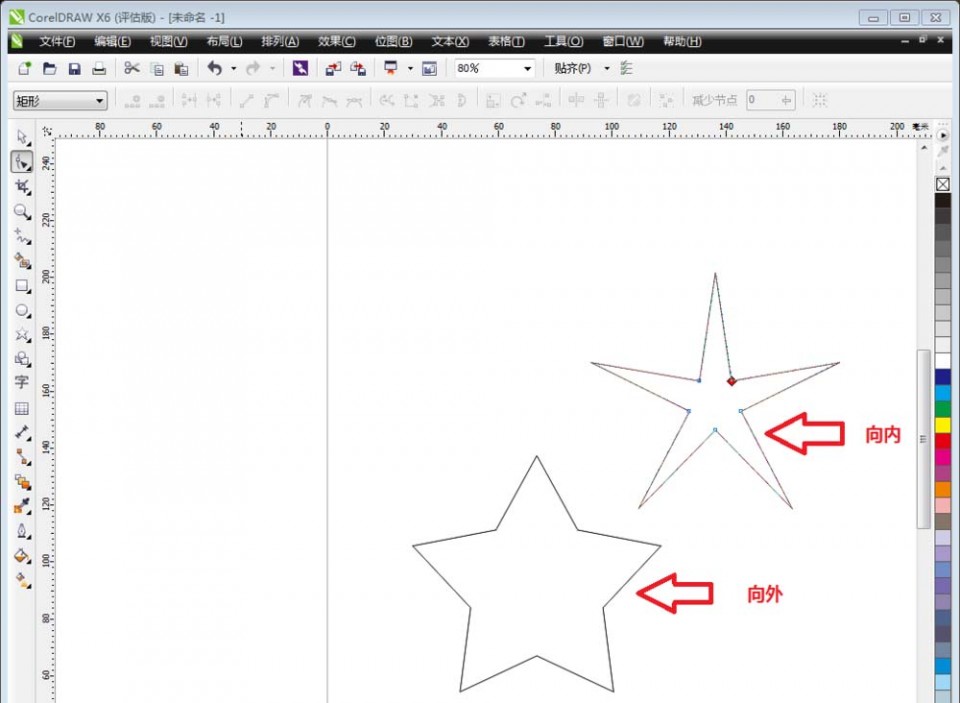
5、在“星形”按钮下是“复杂星形”,拖动鼠标绘制之后我们会发现复杂星形和星形的区别。

6、复杂星形的节点相对复杂,但是因为具备和多边形一样的属性,因此拖动一个节点即可牵动整个画面。
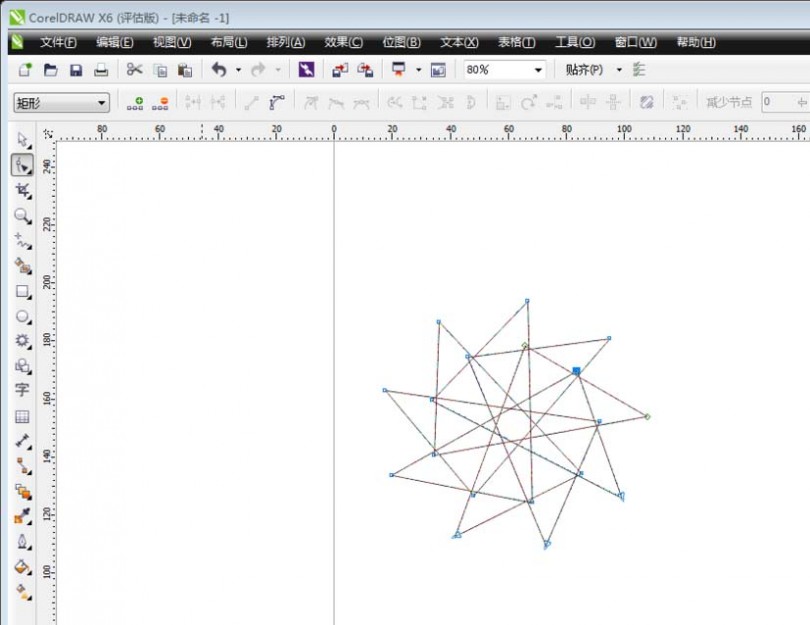
相关推荐:
cdr怎么使用画笔工具绘制图形?
cdr怎么使用变形工具制作创意的图形?
cdr怎么使用调和工具将一条线段奇数等分?
五 : CDR使用表格工具制作表格
在CorelDRAW制作表格的方法是多种的,除了使用图纸工具,我们还可以使用表格工具结合虚拟段删除工具快速制作可以合并单元格的表格效果,本文介绍使用表格工具制作表格。
利用表格工具制作表格
1、使用“表格工具”自定义绘制表格。
注:表格工具和图纸工具不一样,表格工具在绘制完成之后是可以任意更改行列数的,所以无需先设置好行列数。

2. 在选中网格的状态下,执行“对象>拆分表格”命令(快捷键‘Ctrl+K’)。
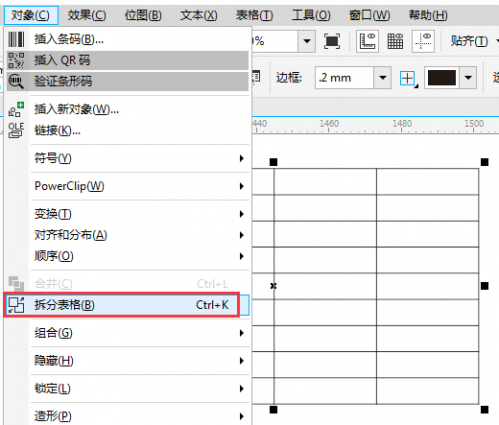
3. 单击属性栏中的“取消组合对象”按钮,将其取消组合。这时的线条能够随意移动,是独立存在的。
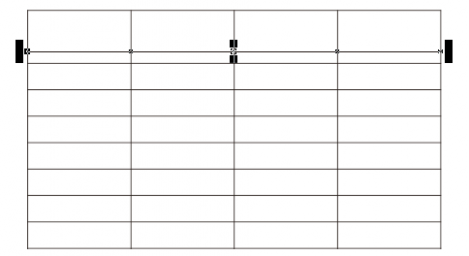
4. 按住Ctrl键,可水平或垂直拖动线条,以调整表格间距。然后框选执行“分布”命令中的“等距垂直排列”按钮以相同距离分布线条。
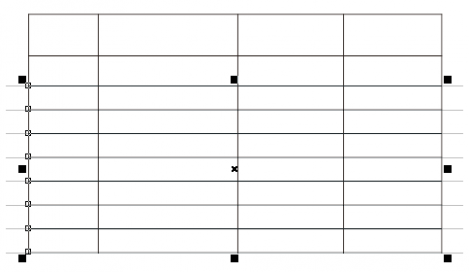
5. 选择工具箱中的“虚拟段删除工具”按住鼠标左键拖动将线段框选,释放鼠标后即可删除被选线段,实现“合并单元格”效果。
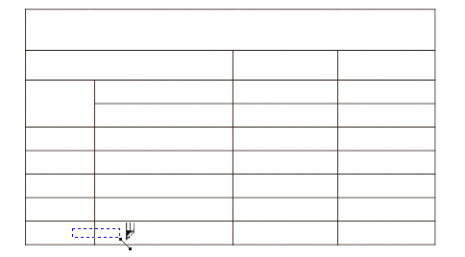
6. 输入文本,调整文字大小和位置完成表格的制作,如图所示。

关于使用图纸工具实现表格效果的相关内容,请参阅:CorelDRAW使用图标工具制作表格
以上就是CDR使用表格工具制作表格方法介绍,操作很简单的,大家按照上面步骤进行操作即可,希望能对大家有所帮助!
61阅读| 精彩专题| 最新文章| 热门文章| 苏ICP备13036349号-1